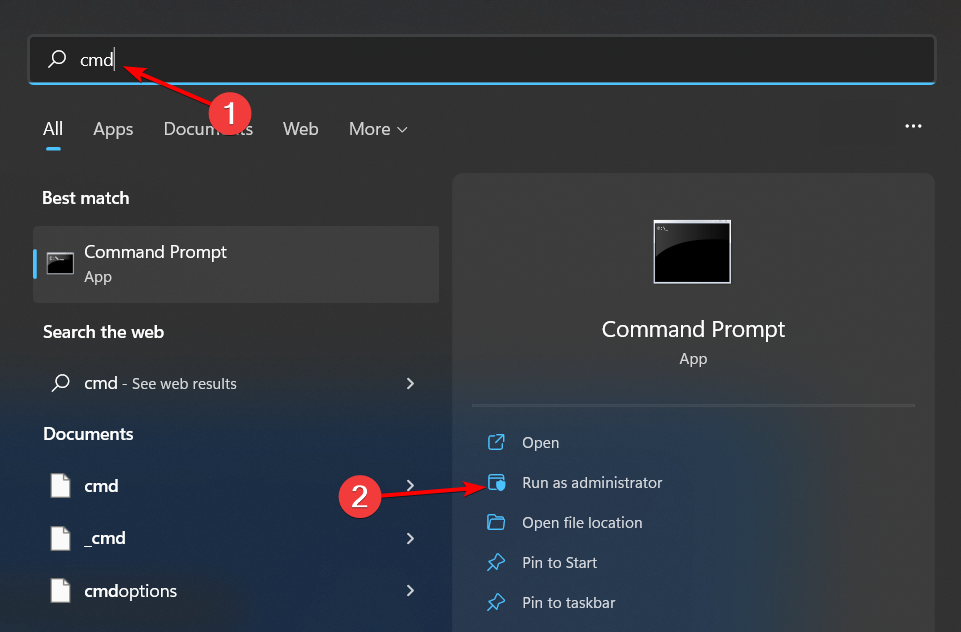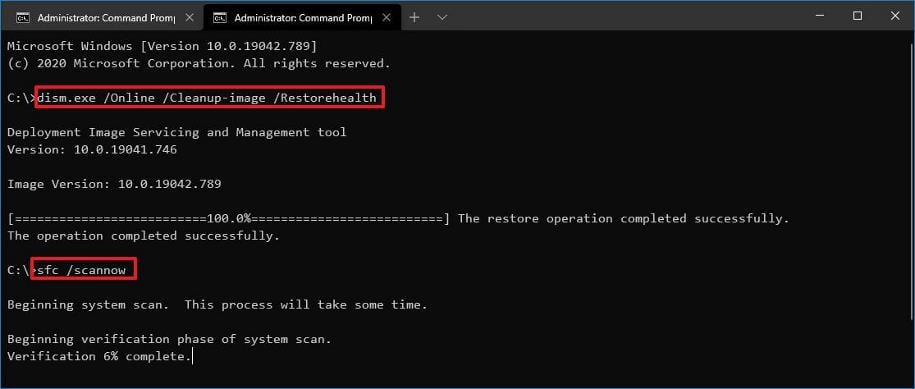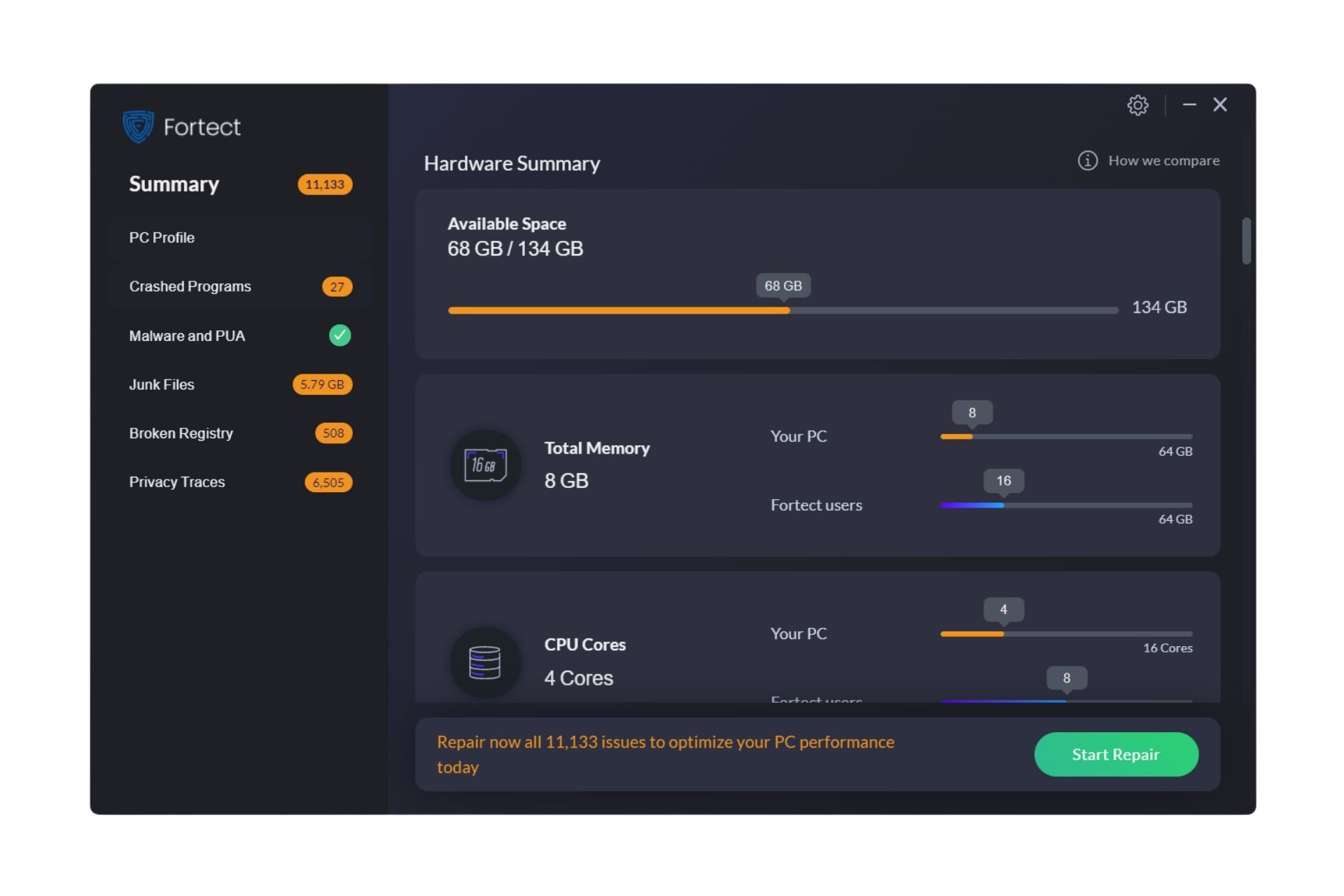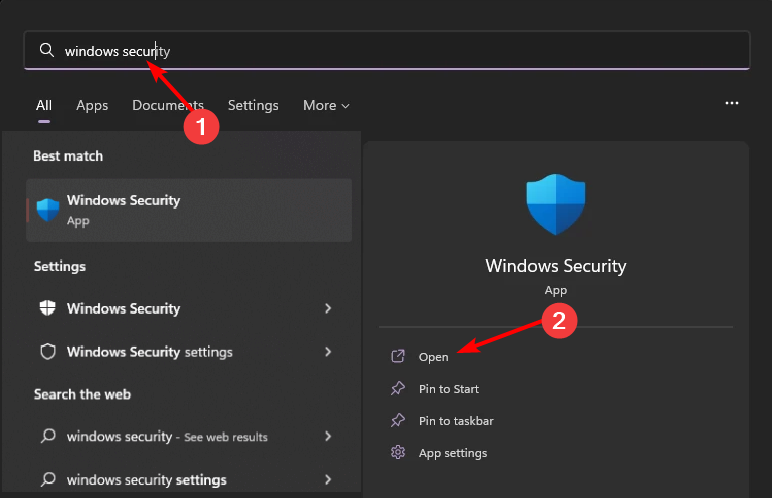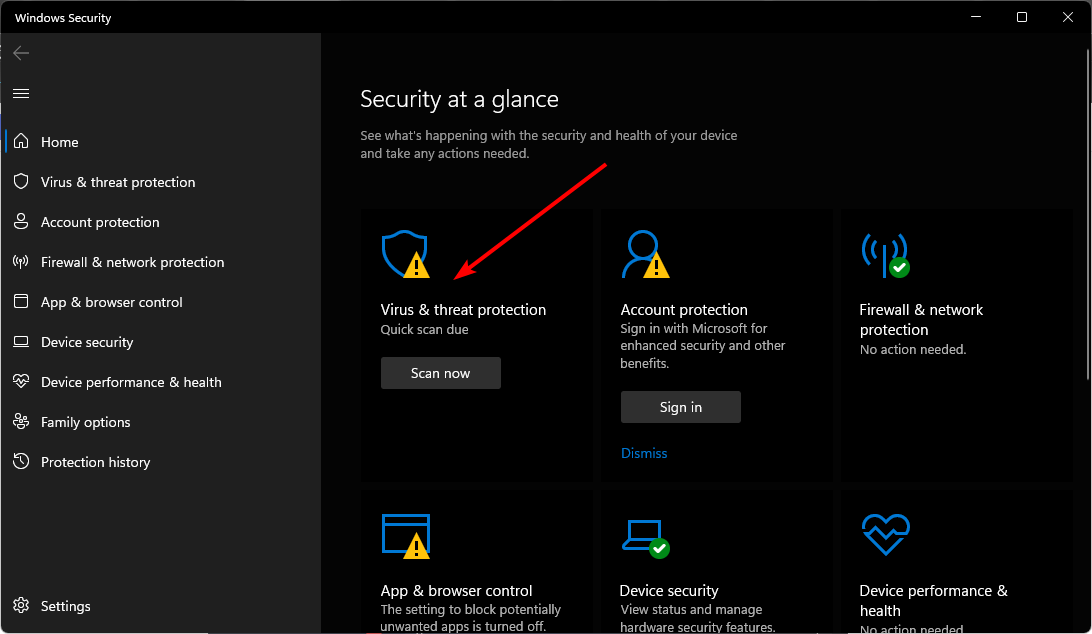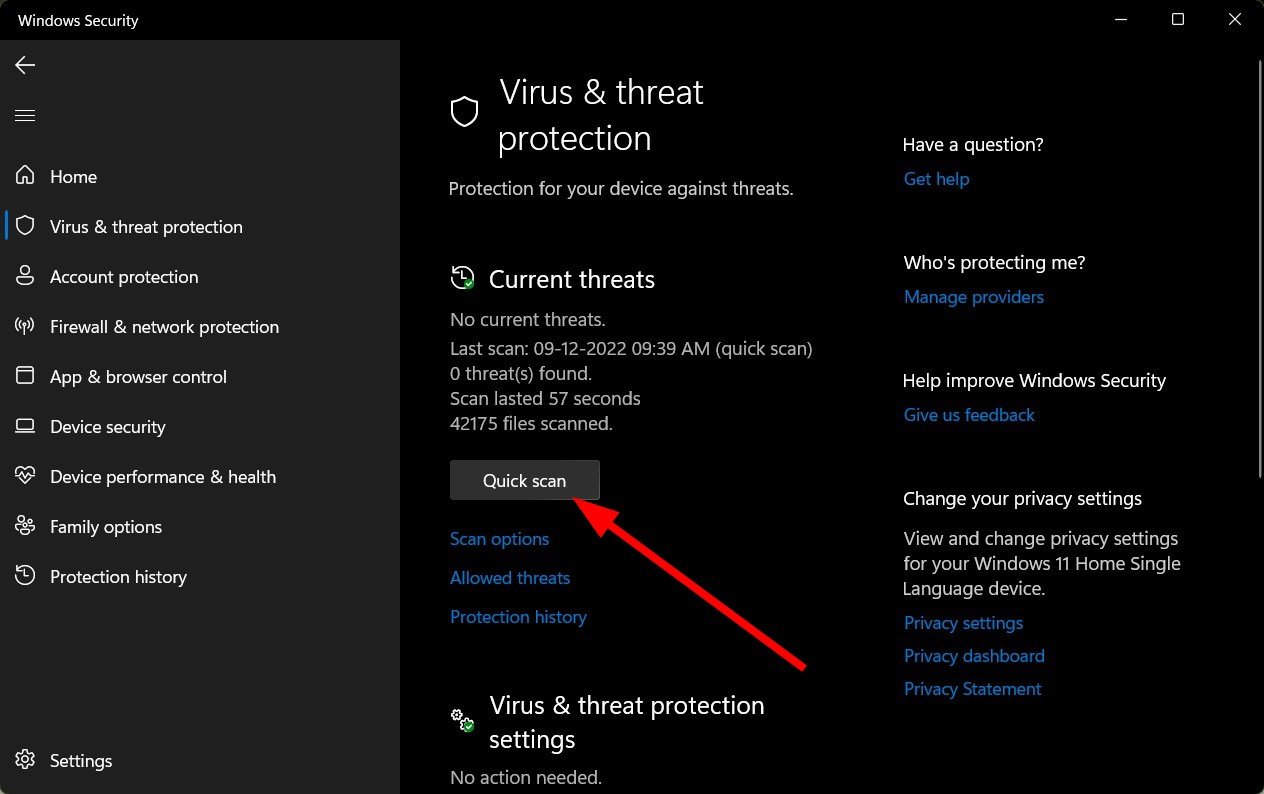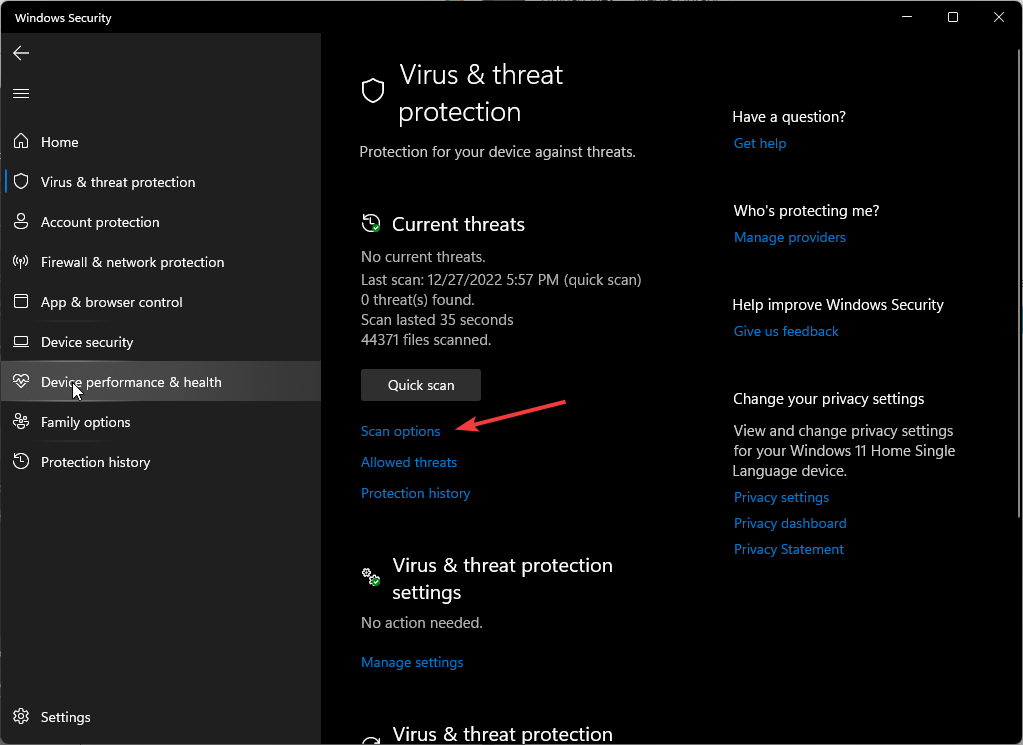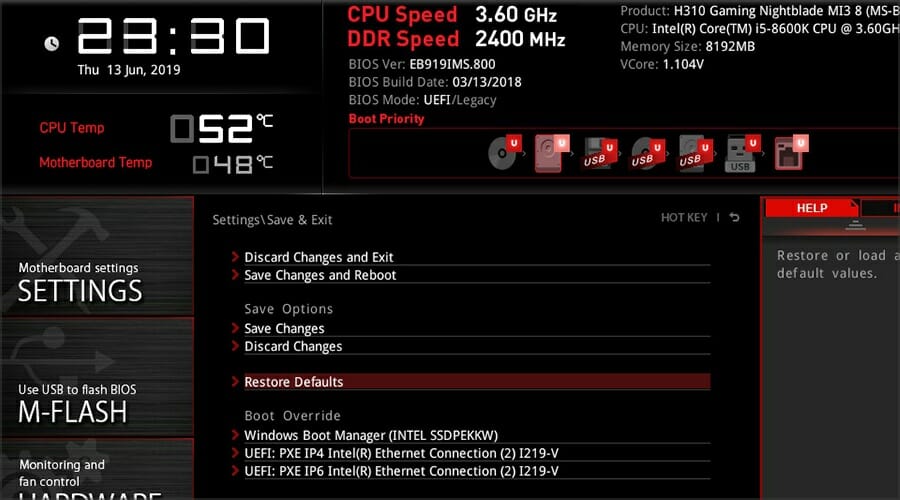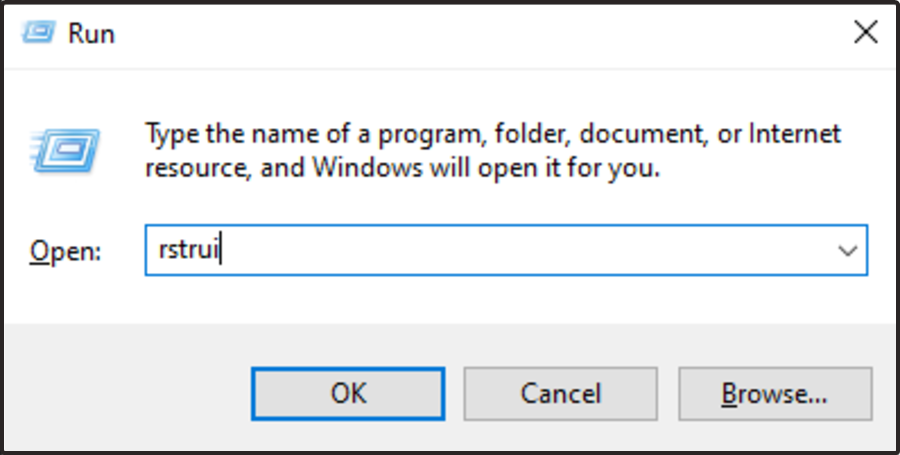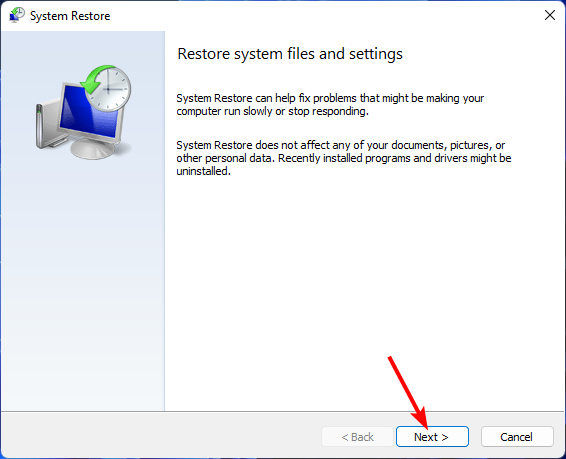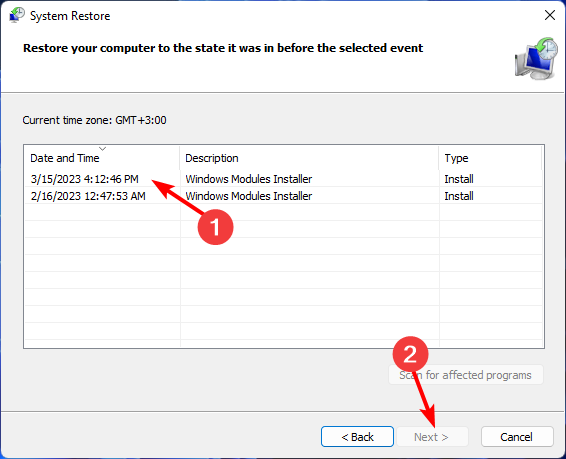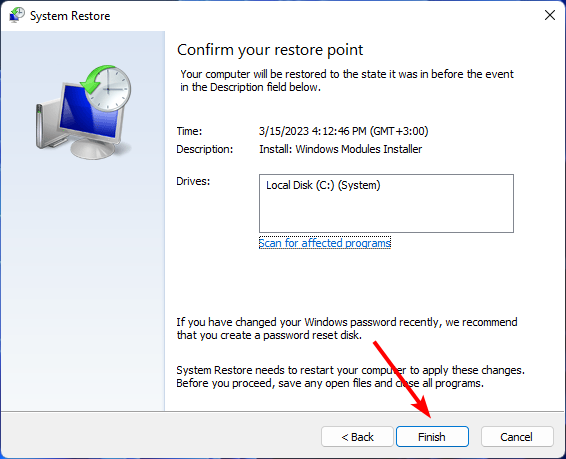停止错误代码0x0000008E是 Windows 内核错误,指示关键系统进程已停止正常工作。此错误指向内部硬件故障或与系统不兼容。
停止错误代码也是一种阻止PC运行的BSoD错误。根据其严重程度,解决起来相对容易。尽管如此,我们还是为您提供了此错误的最佳解决方案。
什么是停止错误代码0x0000008E?
停止错误代码0x0000008E是系统崩溃期间的蓝屏错误。停止代码指示导致崩溃的问题类型。在这种情况下,这意味着访问内存 (RAM) 时出现问题。
RAM用于存储临时数据和程序,以便问题可能会导致计算机出现问题。要解决此问题,您必须首先了解其来源。
如果遇到内存问题,可能是由于以下一个或多个原因造成的:
- 最近更换的硬件 – 如果您最近在计算机上安装了新硬件,也可能导致 RAM 出现问题。
- 内存模块故障 – RAM 模块故障可能会导致停止错误代码0x0000008E。内存可能损坏,导致系统无法识别它,或者只有一个插槽工作。
- 损坏的硬盘驱动器扇区 – 另一个可能的原因是硬盘驱动器上的坏扇区。如果 Windows 在启动时检测到磁盘上的坏扇区,它将显示此消息。
- RAM 不兼容 – 如果计算机中安装的内存与主板存在兼容性问题,则可能会发生这种情况。
- RAM太多 – 另一种可能性是主板没有足够的电源来安装内存。您需要找到Windows版本的RAM限制,以避免过火。
- 损坏的 BIOS – 如果您有一台较旧的 PC,您可能仍在它附带的 BIOS 上运行,并且需要更新。
如何修复停止代码错误0x0000008E?
在转向技术解决方案之前要执行的一些初步步骤包括:
- 检查内存以确保其正确就位。
- 如果您有多个 RAM 条,请尝试卸下一个或两个 RAM 条,看看问题是否消失。
- 验证您的硬盘驱动器是否已正确连接。
- 对系统内存运行诊断测试。
- 检查 Windows 更新并以安全模式安装(如果可用)。
- 如果你最近在电脑上安装了硬件或软件,请将其删除,因为它可能会导致计算机的硬件和软件组件出现问题。
- 确保您的所有驱动程序都是最新的。
对于以下步骤,您需要首先进入安全模式。
1. 运行 DISM 和 SFC 扫描
- 点击开始菜单图标,在搜索栏中键入cmd,然后单击以管理员身份运行。

- 键入以下命令,然后在每个命令后按:Enter
DISM.exe /Online /Cleanup-Image /Restorehealthsfc /scannow
作为更可靠、更快捷的替代方案,我们建议您尝试使用专用的第三方软件,以确保深入修复。
2. 扫描病毒
- 按键,搜索“Windows 安全中心”,然后单击“打开”。Windows

- 选择“病毒和威胁防护”。

- 接下来,按当前威胁下的快速扫描。

- 如果您没有发现任何威胁,请单击快速扫描下方的扫描选项继续执行完全扫描。

- 单击完全扫描,然后单击立即扫描以对您的 PC 执行深度扫描。

- 等待该过程完成并重新启动系统。
3. 重置 BIOS
- 重新启动电脑。
- 在 PC 启动时,按住以访问 BIOS。F2
- 转到“退出”部分,然后选择“恢复默认值”。

- 保存更改并重新启动电脑。
4. 引导至上次的正确配置
- 开机并按键调出高级引导选项。当电脑的制造商徽标出现时,开始按键。在某些情况下,您可能还需要按住该键。F8Fn
- 使用“高级引导选项”屏幕中的箭头键突出显示“最近一次的正确配置(高级)”选项。

- 点击以选择该选项。Enter
- Windows 现在将使用备份的快照来引导系统,没有任何问题。
此选项适用于无法启动 Windows 的情况,否则请使用系统还原。
5.执行系统还原
- 按 + 键,键入 rstui,然后点击 .WindowsREnter

- 将打开“系统还原”窗口。单击下一步。

- 选择要还原到的还原点,然后单击下一步。

- 现在点击完成。

虽然0x0000008E错误通常表明记忆棒坏了,但还有很多其他因素可能导致它。
值得庆幸的是,此页面上的故障排除步骤在修复它们方面的成功率很高。如果仍有问题,则可能需要更换记忆棒。但是要小心,因为您的PC在RAM升级后可能无法启动。
© 版权声明
文章版权归作者所有,未经允许请勿转载。